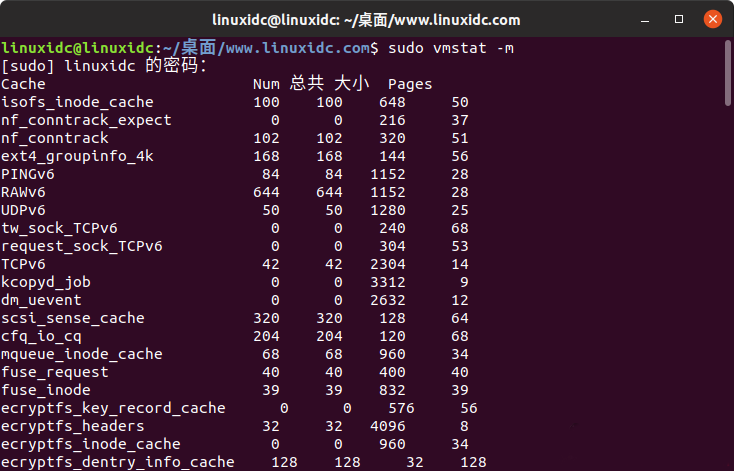Linux vmstat命令實際操作介紹
vmstat是Virtual Meomory Statistics(虛擬記憶體統計)的縮寫,可對作業系統的虛擬記憶體、程序、CPU活動進行監控。它能夠對系統的整體情況進行統計,無法對某個程序進行深入分析。
vmstat 工具提供了一種低開銷的系統性能觀察方式。
(1)用法
用法: vmstat [選項引數]
或 vmstat [選項引數] [數字] [數字]
(2)功能:
功能: 報告虛擬記憶體的統計資訊,關於程序、記憶體、I/O等系統整體執行狀態。
(3)選項引數:
1) -d: 顯示磁碟相關統計資訊。
2) -a: 顯示活躍和非活躍記憶體
3) -f: 顯示從系統啟動至今的fork數量。
4) -p: 顯示指定磁碟分割槽統計資訊
5) -s: 顯示記憶體相關統計資訊及多種系統活動數量。
6) -m: 顯示slabinfo
(4)例項:
1) 、vmstat顯示虛擬記憶體使用情況
linux[email protected]:~$ vmstat procs -----------memory---------- ---swap-- -----io---- -system-- ------cpu----- r b 交換 空閒 緩衝 快取 si so bi bo in cs us sy id wa st 4 0 0 156252 61016 871752 0 0 76 29 53 138 1 1 98 0 0
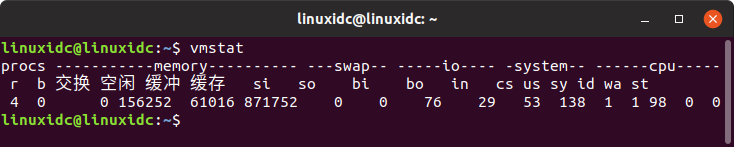
欄位說明:
1.Procs(程序)r: 執行佇列中程序數量,這個值也可以判斷是否需要增加CPU。(長期大於1)
b: 等待IO的程序數量。
2.Memory(記憶體)swpd: 使用虛擬記憶體大小,如果swpd的值不為0,但是SI,SO的值長期為0,這種情況不會影響系統性能。
free: 空閒實體記憶體大小。
buff: 用作緩衝的記憶體大小。
cache: 用作快取的記憶體大小,如果cache的值大的時候,說明cache處的檔案數多,如果頻繁訪問到的檔案都能被cache處,那麼磁碟的讀IO bi會非常小。
3.Swapsi: 每秒從交換區寫到記憶體的大小,由磁碟調入記憶體。
so: 每秒寫入交換區的記憶體大小,由記憶體調入磁碟。
注意:
記憶體夠用的時候,這2個值都是0,如果這2個值長期大於0時,系統性能會受到影響,磁碟IO和CPU資源都會被消耗。有些朋友看到空閒記憶體(free)很少的或接近於0時,就認為記憶體不夠用了,不能光看這一點,還要結合si和so,如果free很少,但是si和so也很少(大多時候是0),那麼不用擔心,系統性能這時不會受到影響的。
4.IO(現在的Linux版本塊的大小為1kb)bi: 每秒讀取的塊數
bo: 每秒寫入的塊數
注意:
隨機磁碟讀寫的時候,這2個值越大(如超出1024k),能看到CPU在IO等待的值也會越大。
5.system(系統)in: 每秒中斷數,包括時鐘中斷。
cs: 每秒上下文切換數。
注意:
上面2個值越大,會看到由核心消耗的CPU時間會越大。
6.CPU(以百分比表示)us: 使用者程序執行時間百分比(user time) us的值比較高時,說明使用者程序消耗的CPU時間多,但是如果長期超50%的使用,那麼我們就該考慮優化程式演算法或者進行加速。
sy: 核心系統程序執行時間百分比(system time) sy的值高時,說明系統核心消耗的CPU資源多,這並不是良性表現,我們應該檢查原因。
wa: IO等待時間百分比 wa的值高時,說明IO等待比較嚴重,這可能由於磁碟大量作隨機訪問造成,也有可能磁碟出現瓶頸(塊操作)。
id: 空閒時間百分比
2)每二秒顯示一次系統記憶體的統計資訊
[email protected]:~$ vmstat 2 procs -----------memory---------- ---swap-- -----io---- -system-- ------cpu----- r b 交換 空閒 緩衝 快取 si so bi bo in cs us sy id wa st 4 0 0 113256 61612 889820 0 0 74 29 53 143 1 1 98 0 0 0 0 0 113256 61612 889820 0 0 0 0 60 209 1 1 99 0 0 0 0 0 113256 61620 889820 0 0 0 8 52 157 0 1 99 0 0 1 0 0 99976 61620 890356 0 0 0 0 367 2337 31 7 63 0 0 1 0 0 99724 61620 890356 0 0 0 0 534 2508 35 9 56 0 0 2 0 0 99724 61620 890340 0 0 0 0 150 845 10 3 87 0 0 15 0 0 97196 61660 890368 0 0 0 134 78 464 16 2 82 0 0 0 0 0 109388 61680 890208 0 0 0 162 526 4604 37 12 51 0 0
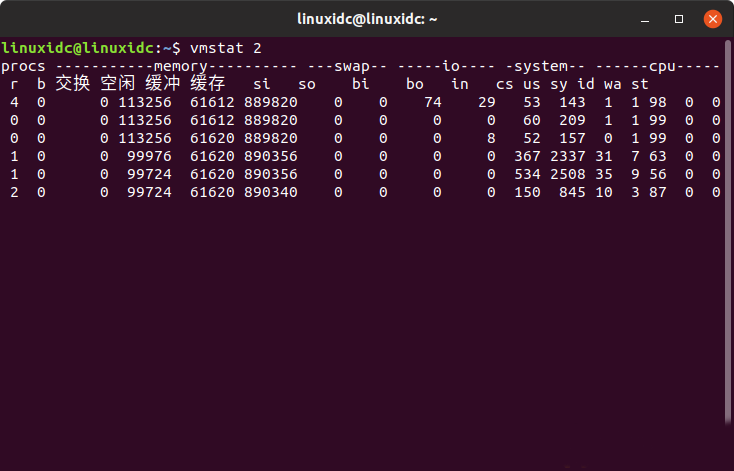
3)、vmstat每二秒顯示一次系統記憶體的統計資訊,總共5次
[email protected]:~/桌面/www.linuxidc.com$ vmstat 2 5
procs -----------memory---------- ---swap-- -----io---- -system-- ------cpu-----
r b 交換 空閒 緩衝 快取 si so bi bo in cs us sy id wa st
5 0 0 111612 61776 889992 0 0 74 29 54 146 1 1 98 0 0
0 0 0 111360 617706 889992 0 0 0 0 58 201 1 1 99 0 0
0 0 0 111360 61784 889984 0 0 0 12 54 161 1 1 98 1 0
0 0 0 111360 61784 889992 0 0 0 0 55 163 1 1 98 0 0
0 0 0 111360 61784 889992 0 0 0 0 52 155 1 1 99 0 0
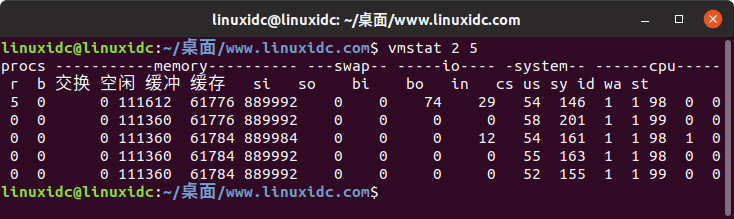
)、vmstat -d 顯示磁碟的資訊
[email protected]:~/桌面/www.linuxidc.com$ vmstat -d disk- ------------reads------------ ------------writes----------- -----IO------ 總用量 merged 扇區 ms 總用量 merged 扇區 ms cur sec loop0 43 0 676 447 0 0 0 0 0 0 loop1 38 0 226 450 0 0 0 0 0 0 loop2 54 0 2124 998 0 0 0 0 0 0 loop3 42 0 674 695 0 0 0 0 0 0 loop4 37 0 664 117 0 0 0 0 0 0 loop5 44 0 678 549 0 0 0 0 0 0 loop6 40 0 230 127 0 0 0 0 0 0 loop7 62 0 2140 846 0 0 0 0 0 0 sda 23949 3166 1621538 221257 9490 10847 654856 221706 0 117 sr0 35 0 2132 64 0 0 0 0 0 0 loop8 1438 0 4802 27055 0 0 0 0 0 2 loop9 216 0 2476 2324 0 0 0 0 0 0 loop10 40 0 670 567 0 0 0 0 0 0 loop11 92 0 2162 2091 0 0 0 0 0 0 loop12 39 0 668 579 0 0 0 0 0 0 loop13 54 0 2152 647 0 0 0 0 0 0 loop14 47 0 2132 871 0 0 0 0 0 0 loop15 64 0 2126 51 0 0 0 0 0 0
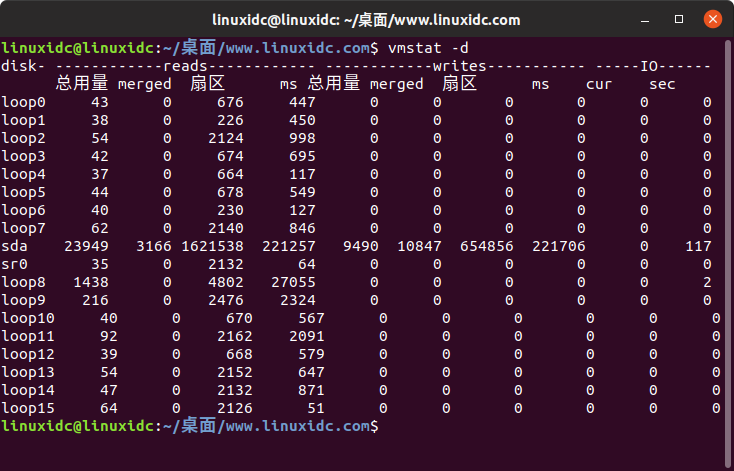
merged:表示一次來自於合併的寫/讀請求,一般系統會把多個連線/鄰近的讀/寫請求合併到一起來操作。
)、vmstat -a 顯示活躍記憶體與非活躍記憶體
使用-a選項顯示活躍和非活躍記憶體時,所顯示的內容除增加inact和active外,其他顯示內容與例子1相同。
[email protected]:~/桌面/www.linuxidc.com$ vmstat -a procs -----------memory---------- ---swap-- -----io---- -system-- ------cpu----- r b 交換 空閒 不活動 活動 si so bi bo in cs us sy id wa st 4 0 0 99324 408308 1046888 0 0 72 29 55 153 1 1 98 0 0
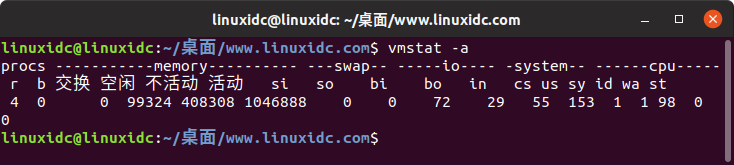
6)、vmstat -f 檢視系統已經被fork多少次
[email protected]:~/桌面/www.linuxidc.com$ vmstat -f
5100 forks

7)、vmstat -p tmpfs 檢視特定磁碟裝置的
[email protected]:~/桌面/www.linuxidc.com$ vmstat -p /dev/sda1 sda1 reads read sectors writes requested writes 23879 1617802 10140 668056
說明:
這些資訊主要來自於/proc/diskstats。
reads: 來自於這個分割槽的讀的次數。
read sectors: 來自於這個分割槽的讀扇區的次數。
writes: 來自於這個分割槽的寫的次數。
requested writes: 來自於這個分割槽的寫請求次數。
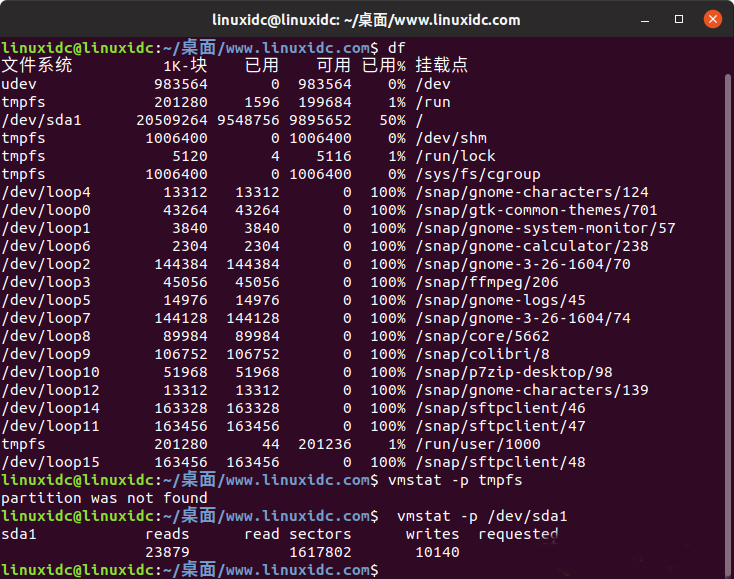
8)、vmstat -m 顯示slabinfo
[email protected]:~/桌面/www.linuxidc.com$ sudo vmstat -m